Desplegable
Propiedades del elemento Desplegable
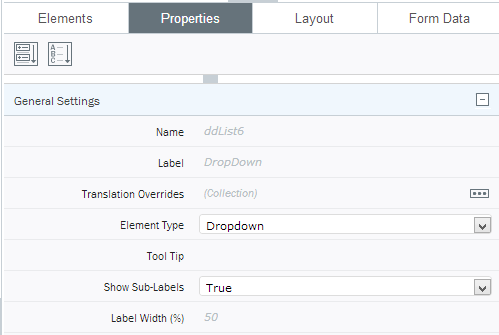
Un cuadro desplegable proporciona al usuario una selección de elementos de menú desde los que puede seleccionar un solo elemento. Puede añadir cuadros desplegables a formularios que extraen datos de las conexiones de datos (como listas de elementos de una lista de SharePoint o de una base de datos de SQL), o bien puede configurar manualmente un cuadro desplegable con las opciones que quiera que se le muestren al usuario.
Crear selecciones para un cuadro desplegable (método manual)
Si no tiene ninguna conexión de datos configurada (o el elemento que ha insertado en el formulario no las necesita), deberá crear manualmente elementos que aparezcan como selecciones en un cuadro desplegable u otro elemento del formulario.
- En el lienzo, haga clic en el elemento para el que vaya a configurar las selecciones.
Por ejemplo, si debe definir las selecciones en un cuadro desplegable, haga clic en el elemento Cuadro desplegable para seleccionarlo.
- En el panel Propiedades, haga clic en la pestaña Propiedades.
- Junto a Opciones, haga clic en el botón de opciones [...].
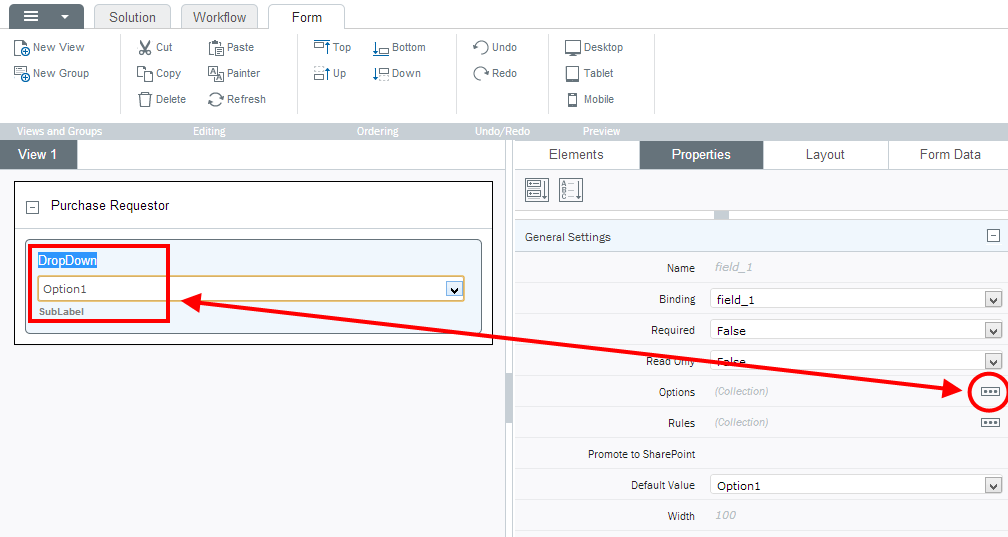
- En el editor de opciones, puede elegir Introducir opciones de forma manual u Obtener opciones desde la conexión de datos.
Nota: Cada opción que añada debe tener un valor asociado (es decir, una entrada en la columna de valores). Si no introduce un valor para una opción, la opción no se guardará en el formulario.
Introducir opciones de forma manual
- Haga clic en Añadir para añadir una opción (si es necesario).
- En la columna Etiqueta, haga doble clic en Etiqueta para obtener una opción, escriba una nueva etiqueta y pulse Entrar.
- En la columna Valor, haga doble clic en Valor para obtener una opción, escriba un nuevo valor y pulse Entrar.
- Haga clic en Subir o Bajar para cambiar el orden de una opción seleccionada.
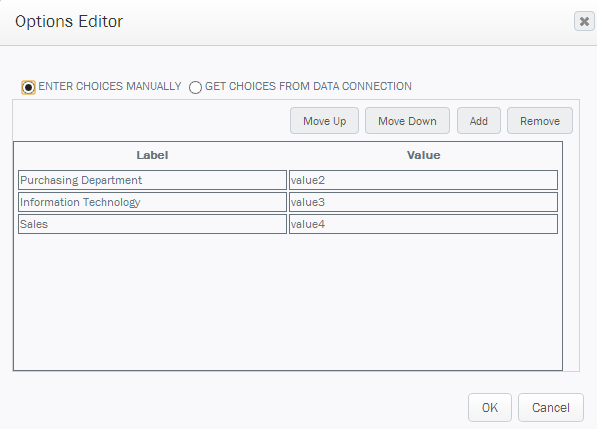
Obtener opciones desde la conexión de datos
- En Conexión de datos, haga clic en la flecha desplegable y seleccione una conexión de datos del menú.
- Haga clic en Añadir para añadir una nueva conexión de datos.
- Haga clic en Editar para editar la conexión de datos seleccionada.
- En el Campo de etiqueta, haga clic en la flecha desplegable y seleccione el campo de la conexión de datos (por ejemplo, una tabla o una lista de SharePoint) de la que desee extraer información para crear la etiqueta del elemento desplegable.
- En el Campo de valor, haga clic en la flecha desplegable y seleccione el campo de la conexión de datos (por ejemplo, una tabla o una lista de SharePoint) de la que desee extraer información para crear el valor del elemento de la lista desplegable.
- Haga clic en Mostrar solo campos únicos para quitar cualquier etiqueta duplicada de la lista.
- Haga clic en Filtro para filtrar datos en función de condiciones.
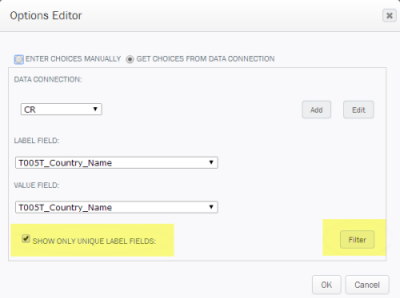
- Haga clic en Aceptar para finalizar la operación.
Filtrar datos externos o contenido de repetición para rellenar las opciones del desplegable
Puede usar Condiciones de filtro para filtrar datos externos o contenido de repetición utilizado para rellenar opciones del desplegable.
Para crear condiciones de filtro:
- En el panel Propiedades, en Configuración general junto a Rango, haga clic en el botón Opciones.
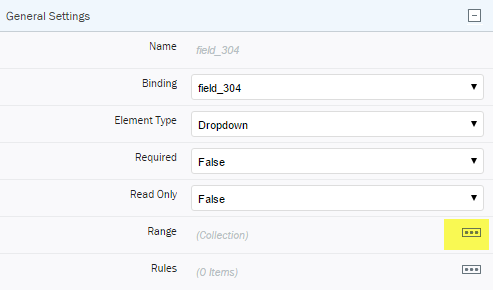
- En el Editor de opciones, en Conexiones de datos, seleccione una conexión de datos (si la necesita) de la lista desplegable. (Si tiene que añadir una conexión de datos, haga clic en Añadir. Consulte Añadir conexiones de datos para obtener más información).
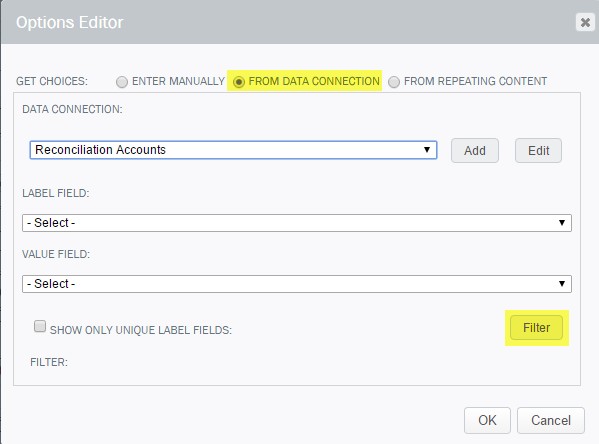
- En el cuadro Condiciones de filtro, seleccione una opción para filtrar de cada cuadro desplegable. Las condiciones constan de un nombre, un operador y un valor (consulte a continuación).
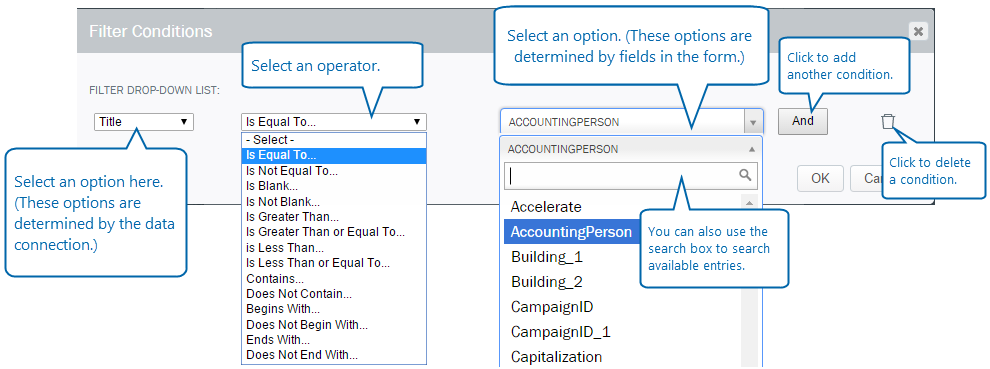
Se pueden unir varias condiciones con un operador AND u OR. Si hace falta una condición compleja, primero se evalúan las operaciones AND y, a continuación, las operaciones OR.
Nota: Las condiciones no se pueden agrupar. Por ejemplo, If Condición1 AND (Condición2 OR Condición3) tendría que configurarse como Condición1 AND Condición2 OR Condición1 AND Condición3.
 Inicio
Inicio Centro de ayuda
Centro de ayuda Soporte
Soporte Imprimir
Imprimir Comentarios
Comentarios




 Volver al principio
Volver al principio Marcas comerciales
Marcas comerciales